Personalizar o endereço de e-mail do remetente
Por predefinição, os inquéritos são enviadas a partir do endereço de e-mail surveys@email.customervoice.microsoft.com. A funcionalidade de personalização de e-mail ajuda-o a criar um endereço de e-mail personalizado baseado no domínio da sua organização. Em seguida, pode utilizar este endereço de e-mail personalizado para enviar convites de inquérito para os seus clientes.
Suponhamos que a sua empresa é a Contoso Suites e o site da empresa é www.contososuites.com. Pretende criar dois endereços de e-mail personalizados baseados no domínio da sua empresa, tais como noreply@contososuites.com e support@contososuites.com.
Nota
- Apenas os administradores de inquilinos podem adicionar endereços de e-mail personalizados. Se quiser enviar convites de inquérito a partir de um endereço de e-mail personalizado, contacte o seu administrador de inquilinos para o adicionar.
- Na Nuvem da Comunidade Governamental dos EUA, os e-mails só são enviados a partir da conta do utilizador com sessão iniciada.
- A capacidade de personalizar o endereço de e-mail do remetente não está disponível na Nuvem da Administração Pública dos EUA.
Adicionar endereços de e-mail personalizados
Efetue os seguintes passos para adicionar endereços de e-mail personalizados:
Inicie sessão no centro de administração do Microsoft 365 com a sua conta escolar ou profissional.
Selecion Definições>Definições da organização.
Na página Definições da organização, no separador Serviços, selecione Dynamics 365 Customer Voice.
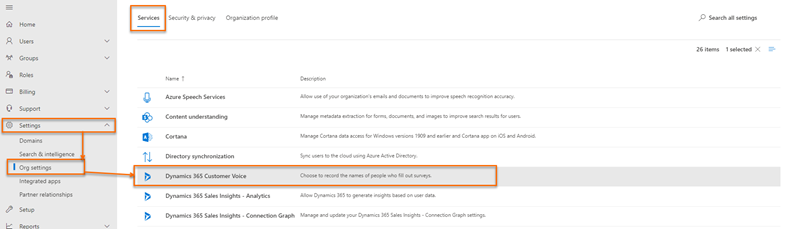
No painel do Dynamics 365 Customer Voice, sob o separador Distribuição, selecione + Adicionar domínio.
Na página Adicionar domínio, introduza o nome de domínio do domínio de e-mail que pretende criar em Introduzir o seu URL e selecione Seguinte.
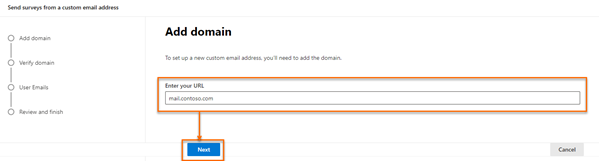
Crie registos DNS no seu domínio utilizando os valores disponíveis na secção Criar registo DNS na página Verificar domínio. Mais informações: Registos DNS de exemplo.
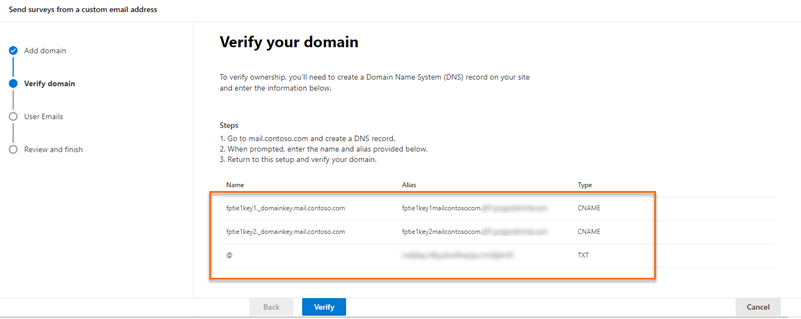
Depois de criar registos DNS, selecione Verificar.
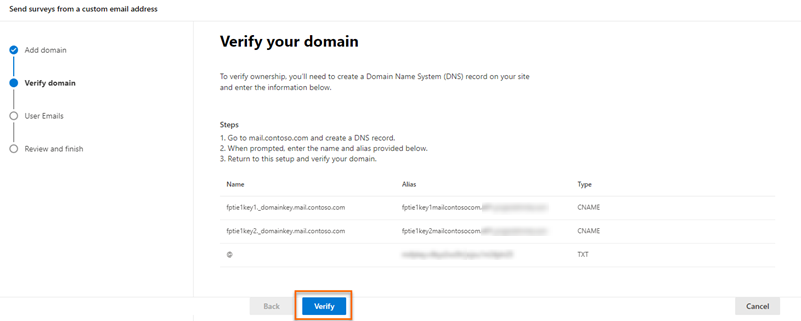
Nota
Se os registos DNS não forem criados, é apresentado um erro que especifica que a aplicação não consegue criar uma chave e que o domínio não pode ser criado.
Na página Adicionar Endereços de E-mail, insira as seguintes informações:
- Endereço de e-mail: Endereço de e-mail a utilizar para o envio de convites para inquéritos.
- Nome a apresentar: Nome a apresentar para o utilizador de e-mail.
- Utilizadores aprovados: Utilizadores que podem usar endereços de e-mail personalizados ao enviar convites para inquéritos.
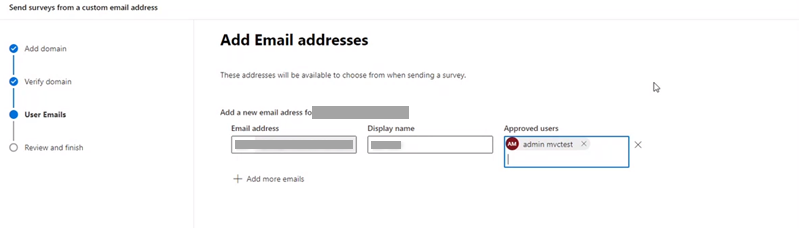
Nota
Para adicionar mais endereços de e-mail, selecione Adicionar mais e-mails e forneça as informações necessárias.
Depois de adicionar os endereços de e-mail necessários, selecione Seguinte.
Na página Rever e concluir, reveja as informações introduzidas e selecione Concluir.
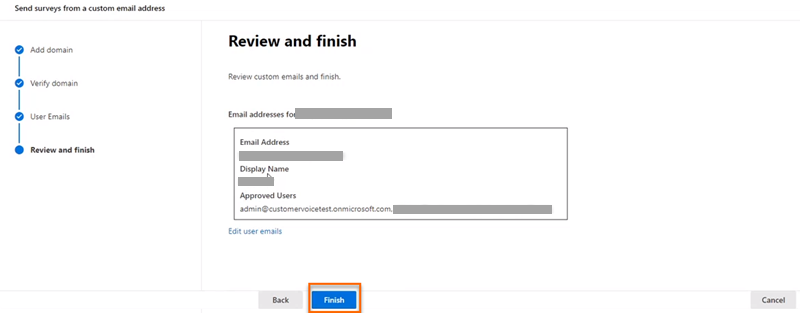
É apresentada uma mensagem de confirmação de que o endereço de e-mail personalizado foi criado, selecione Concluído.
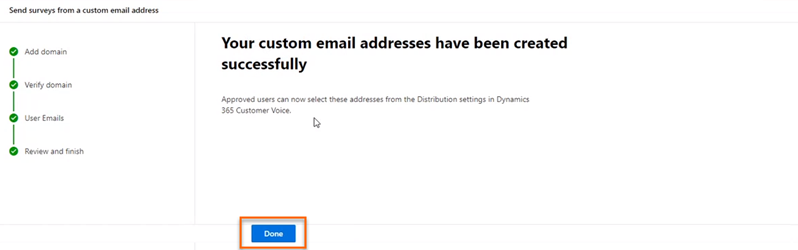
O endereço de e-mail personalizado é apresentado no painel Dynamics 365 Customer Voice.
Editar endereços de e-mail personalizados
Depois de criar um endereço de e-mail personalizado, pode editá-lo para alterar o respetivo endereço, nome a apresentar e modificar os utilizadores autorizados a usar o e-mail.
Inicie sessão no centro de administração do Microsoft 365 com a sua conta escolar ou profissional.
Selecion Definições>Definições da organização.
Na página Definições da organização, no separador Serviços, selecione Dynamics 365 Customer Voice.
No painel do Dynamics 365 Customer Voice, passe o cursor sobre o domínio que contém o endereço de e-mail que pretende editar, selecione o botão de reticências e, em seguida, selecione Editar.
Na página Adicionar Endereços de e-mail, edite as informações necessárias e, em seguida, selecione Seguinte.
Na página Rever e concluir, reveja as informações introduzidas e selecione Concluir.
Eliminar endereços de e-mail personalizados
Também pode eliminar endereços de e-mail personalizados que já não sejam necessários.
Inicie sessão no centro de administração do Microsoft 365 com a sua conta escolar ou profissional.
Selecion Definições>Definições da organização.
Na página Definições da organização, no separador Serviços, selecione Dynamics 365 Customer Voice.
No painel do Dynamics 365 Customer Voice, passe o cursor sobre o domínio que contém o endereço de e-mail que pretende eliminar, selecione o botão de reticências e, em seguida, selecione Editar.
Na página Adicionar endereços de e-mail, selecione
 para o e-mail que pretende eliminar e, em seguida, selecione Seguinte.
para o e-mail que pretende eliminar e, em seguida, selecione Seguinte.Na página Rever e Concluir, reveja as informações e, em seguida, selecione Concluir.
Registos DNS de exemplo
Eis um exemplo de um registo DNS. Os registos DNS são utilizados para verificar o domínio e permitir o envio de convites de inquérito a partir do endereço de e-mail personalizado.
Nota
Se o domínio não estiver a ser verificado, abra qualquer ferramenta de procura de DNS open source e verifique se os registos CNAME e TXT estão publicados. Se qualquer um dos registos não for publicado, tem de adicionar esses registos à sua zona DNS.
Registo TXT
TXT name: @
TXT value: msfpkey=abc123abc123abc123abc123
Neste ecrã de exemplo, usamos o Microsoft Azure para adicionar o nome e o valor de TXT:
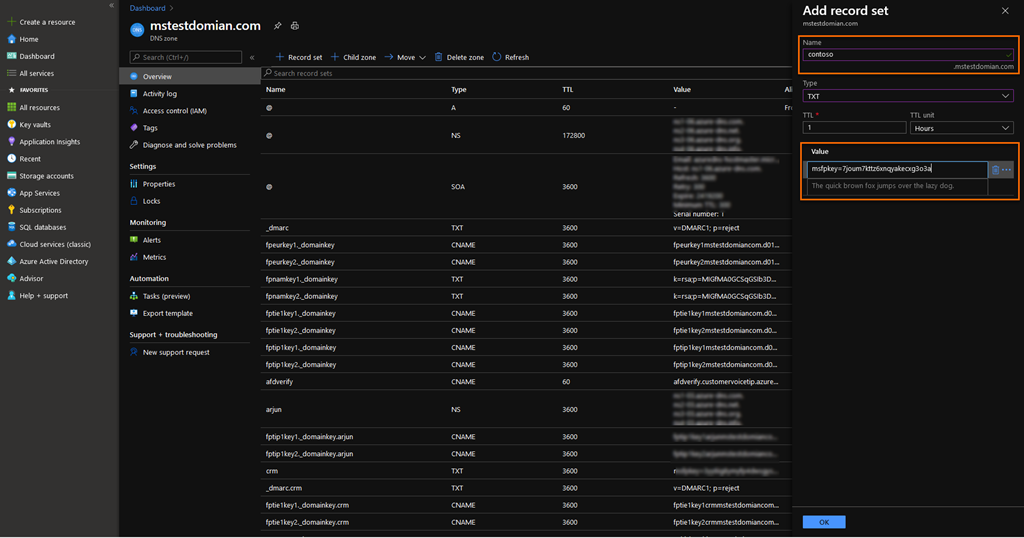
Registo CNAME
Host name or Alias: fpeurkey1.\_domainkey
Points to address: fpeurkey1contosocom.d01.formspro.dynamics.com
Nota
Tem de criar dois registos CNAME utilizando as informações fornecidas no passo 6 de Adicionar endereços de e-mail personalizados.
Neste ecrã de exemplo, usamos o Microsoft Azure para adicionar o alias e o endereço CNAME:
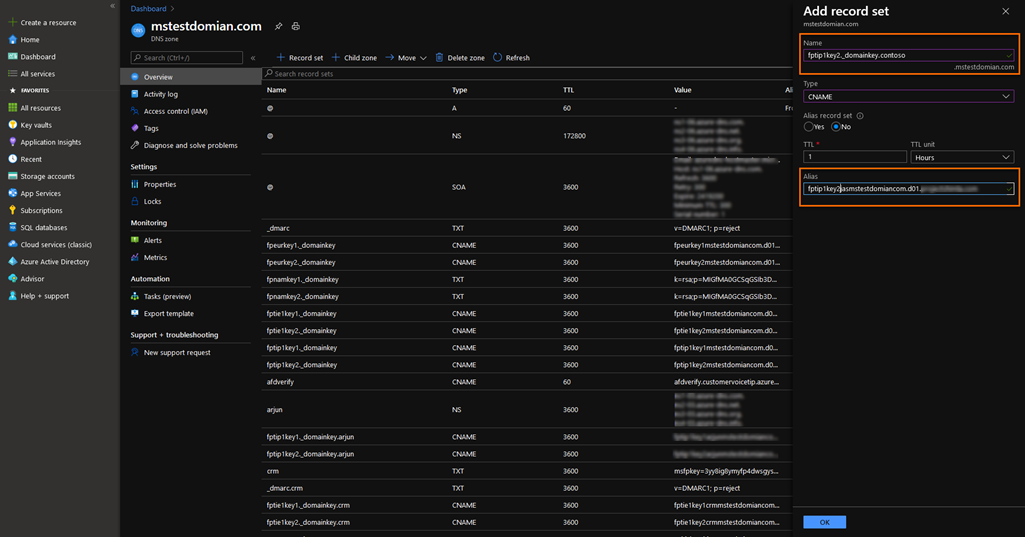
Importante
Certifique-se de que o nome de domínio não é duplicado ao criar um registo CNAME. O nome de domínio é adicionado automaticamente ao registo. Por exemplo, na seguinte imagem, adicionar o domínio no campo Nome resultará num registo incorreto e conduzirá à falha da verificação de domínio.
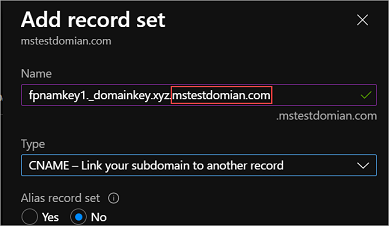
Perguntas mais frequentes
A conta de e-mail deve ser uma conta em funcionamento ou pode ser uma conta fictícia?
A conta de e-mail não necessita de ser uma conta funcional para enviar e-mails; no entanto, uma caixa de correio tem de ser configurada se espera que a conta receba respostas. Na maioria dos casos, o endereço de e-mail a partir do qual os e-mails de inquérito são enviados é uma conta de e-mail não monitorizada e não necessita receber e-mails.
Consulte também
Trabalhar com definições de distribuição do inquérito
Enviar um inquérito usando o compositor de e-mail incorporado
Enviar um questionário por Power Automate
Incorporar um inquérito numa página Web
Enviar uma hiperligação para outras pessoas
Enviar um inquérito usando código QR